更新时间:2025-09-19 GMT+08:00
主机组
主机组是为了便于分类管理、提升配置多个主机日志采集的效率,对主机进行虚拟分组的单位。云日志服务支持通过一个接入配置来采集多台主机上的日志,您可以将这些主机加入到同一个主机组,并将该主机组关联至对应的接入配置中,方便您对多台主机日志进行采集。
- 当用户扩容主机时,只需在主机组中添加主机,该主机会自动继承关联的日志路径,无需为每台主机重复配置路径。
- 当用户修改多个主机采集路径时,只需修改对应的主机组关联的路径,无需为每台主机重复配置路径。
创建主机组(IP地址)
- 登录云日志服务管理控制台,单击“主机管理”,进入主机管理页面,单击右上角“新建主机组”。
- 在弹出的新建主机组页面,输入“主机组名称”,主机组类型选择IP,主机类型选择“Linux主机”或“Windows主机”。
图1 创建IP地址主机组
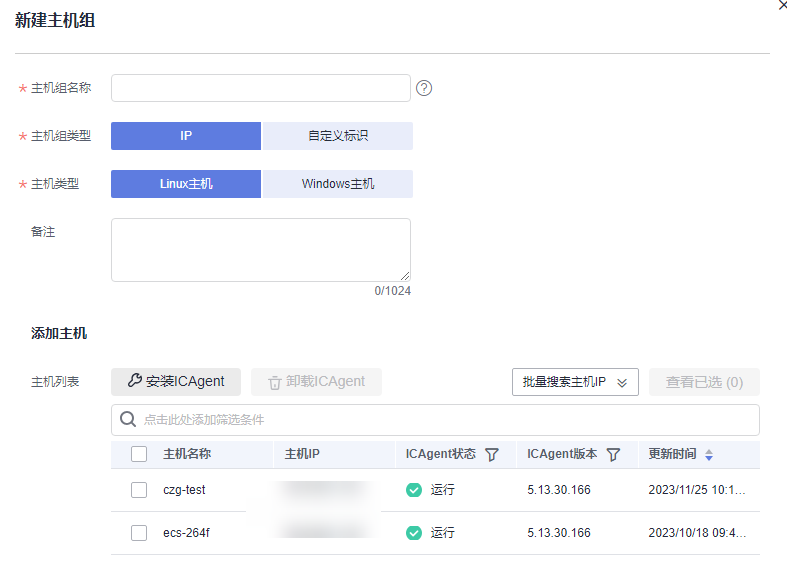
- 在列表中选择需要加入该主机组的主机,单击“确定”,完成主机组的创建。
- 可以通过主机名称或主机IP对列表进行过滤,也可以单击
 ,并在弹出的搜索框中输入多个主机IP,进行批量搜索。
,并在弹出的搜索框中输入多个主机IP,进行批量搜索。 - 当列表中没有所需主机时,单击“安装ICAgent”,在弹出的页面安装指引完成主机安装,具体操作可参见安装ICAgent(区域内主机)。
- 可以通过主机名称或主机IP对列表进行过滤,也可以单击
创建主机组(自定义标识)
- 在主机管理页面,单击右上角“新建主机组”。
- 在弹出的新建主机组页面,输入“主机组名称”,主机组类型选择“自定义标识”,主机类型选择“Linux主机”。
图2 创建自定义标识主机组
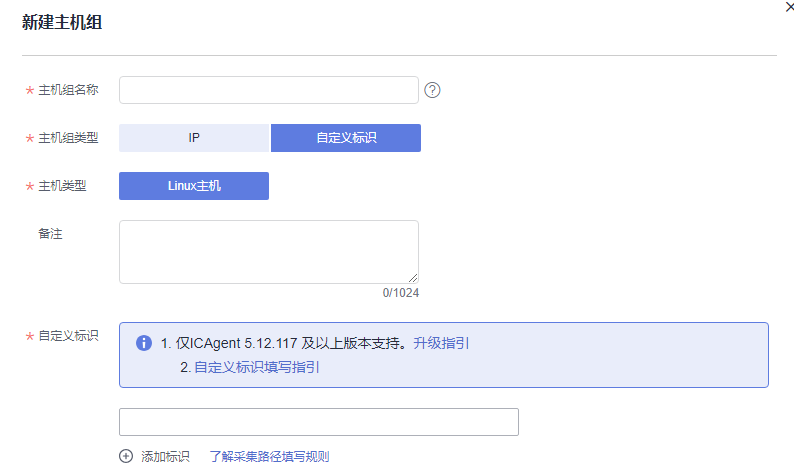
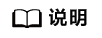
单击“了解采集路径填写规则”,可查看详细的采集路径规则。
- 单击
 ,添加自定义标识。
,添加自定义标识。
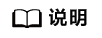
最多可添加10个自定义标识。
- 完成后,单击“确定”。
- 执行以下操作创建custom_tag文件。
- 执行“cd /opt/cloud”命令,在cloud目录下,执行mkdir lts 创建lts目录。
- 继续执行“chmod 750 lts”,修改lts目录权限。
- 在lts目录下执行“touch custom_tag”,创建custom_tag文件 。
- 继续执行“chmod 640 custom_tag;vi custom_tag”命令,修改custom_tag权限并打开该文件。
- 按i进入insert模式,键入自定义标识后,按ESC键,“:wq!”保存退出即可。
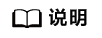
执行5之后,支持以下两种方式将主机加入到自定义标识主机组:
第一种(推荐使用):
Linux主机
在主机里/opt/cloud/lts目录下的custom_tag文件中,查看该主机的标识,然后将该主机的标识,添加为主机组自定义标识,就可以将主机加入到该主机组下。例如:在主机里/opt/cloud/lts目录下的custom_tag文件中,查看该主机的标识为test1,创建主机组的自定义标识为test1,即将该主机加入到主机组下。
第二种:
Linux主机
- 在主机里/opt/cloud/lts目录下的custom_tag文件中,添加主机组自定义标识,可以将主机加入到该主机组下。例如:主机组的自定义标识为test,则在custom_tag文件中填写test,就可以将主机加入到该主机组下。
- 当添加了多个自定义标识时,在主机里/opt/cloud/lts目录下的custom_tag文件中,任意填写一个自定义标识,就可以将主机加入到该主机组下。
修改主机组
对于已创建的主机组可以对其名称进行修改,也可以对主机组进行添加主机、移除主机或者关联接入配置,具体操作如下:
|
操作 |
具体步骤 |
|---|---|
|
修改主机组名称 |
|
|
添加主机 |
方式一:
方式二:
|
|
移除主机 |
说明:
自定义标识主机组下的主机不支持该操作。 |
|
取消部署 |
|
|
批量移除 |
|
|
新增关联配置 |
|
|
解除关联 |
|
|
批量解除关联 |
|
|
复制主机组ID |
鼠标悬浮在主机组名称上,支持复制主机组ID。 |
删除主机组
删除主机组
- 在主机管理页面,默认显示主机组页签。
- 在主机组列表中,单击待删除的主机组所在行的操作列删除图标。
图3 删除主机组

- 在弹出的删除主机组页面,单击“确定”,删除该主机组。
批量删除主机组
- 在主机组列表,勾选待删除的主机组,单击列表左上方“批量删除”。
- 在弹出的删除主机组页面,单击“确定”,删除所勾选的主机组。
父主题: 主机管理












